Ausfüllbare PDF-Formulare mit Freeware erstellen
Ich habe ein Anmeldeformular gestaltet, das ich als PDF-Formular zum Download anbieten will. Im Mac App Store finde ich nur obskure kostenpflichtige Titel. Gibt es eine günstige zuverlässige Methode, interaktive Formulare am Mac zu erstellen?
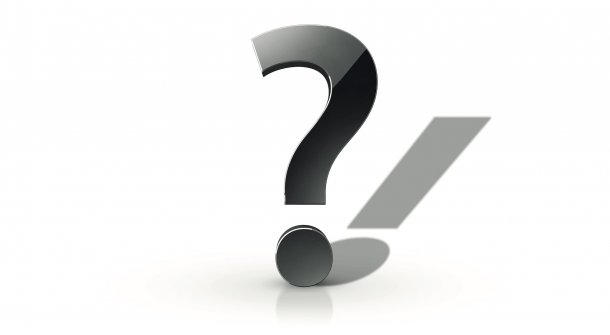
Das kostenlose LibreOffice umfasst einen umfangreichen Formular-Editor. Wenn Sie Ihre Vorlage bereits in Pages gestaltet haben, exportieren Sie sie als Word-Datei, um sie in LibreOffice weiterbearbeiten zu können.
Führen Sie einen Sekundärklick auf die Datei aus und wählen im „Öffnen mit …“-Untermenü den Eintrag „LibreOffice“ aus. Sobald sich die Datei geöffnet hat, wählen Sie im Ansicht-Menü im Submenü „Symbolleisten“ den Eintrag „Formular-Steuerelemente“. Dann erscheinen die relevanten Werkzeuge entweder als schwebende Palette oder als zusätzliche Leiste im Fensterfuß.
Klicken Sie auf das Stiftsymbol, um Formularfelder hinzuzufügen. Wählen Sie das T im Rechteck, für Textfelder. Anschließend können Sie per Drag & Drop Textfelder verteilen, wo die Anwender im resultierenden PDF Texte eintippen dürfen. Lediglich das Feld für die Unterschrift versehen Sie nicht mit einem Formularfeld, sondern zeichnen eine durchgehende Linie ein.
PDF-Formular erzeugen
Sichern Sie die Datei im ODF-Format, um sie später bei Bedarf anpassen zu können. Anschließend wählen Sie „Datei / Exportieren als… / Als PDF exportieren…“. Im folgenden Dialog muss der Haken bei „PDF-Formular erzeugen“ gesetzt sein.
Das resultierende PDF setzen Sie auf Ihre Homepage oder verschicken es per E-Mail. Die Empfänger können die Datei mit einem PDF-Viewer öffnen und die Felder mit ihrer Tastatur ausfüllen.
PDF am Mac unterschreiben
Ist der zukünftige Teilnehmer ein Mac-Besitzer, öffnet er dieses PDF am einfachsten mit dem in macOS vorinstallierten Apple-Programm „Vorschau“ (Preview). Dann kann er die Felder mit der Tastatur ausfüllen und das PDF sichern. Hat er eine digitalisierte Unterschrift hinterlegt, muss er das Formular gar nicht ausdrucken, sondern kann mittels der Markierungswerkzeuge seine Unterschrift einfügen, speichern und das PDF direkt per E-Mail an Sie zurücksenden.
(imj)